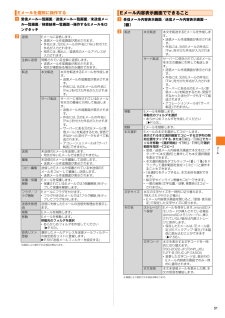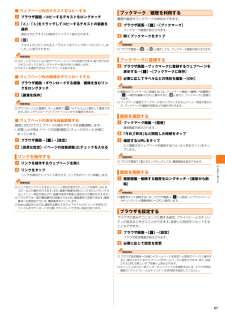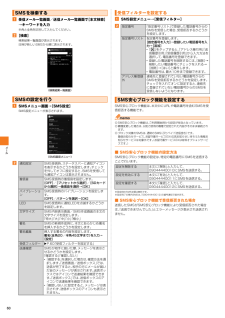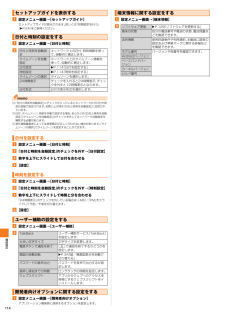Q&A
取扱説明書・マニュアル (文書検索対応分のみ)
"サイズ"2 件の検索結果
"サイズ"10 - 20 件目を表示
全般
質問者が納得以下サイトでは、選択した用途の組み合わせで機種が絞り込めます。
http://search-pc.jp
しかし最後はデザインで決めるのもアリかと思います。
どれもAndroidなんだし好きなら多少の苦労も乗り越えられますよ!
4594日前view130
全般
質問者が納得はい、違います。
デジカメはカメラですが、スマホのは電話のカメラ機能です。
画質に大きく関わるレンズも画像センサーもデジカメの方が性能は上です。
これらは写真の鮮明さや、色の再現に関係します。
画素数を気にされているようですが、印刷はどのくらいの大きさでされますか?
一般的なL判サイズであれば画素数は200万画素でおつりがきます。
A4サイズでやっと900万画素が必要になります。
パソコンの画面で見る場合でも200万画素で充分です。
画素数でもお持ちのデジカメは充分すぎるほどです。それどころか画像センサー...
4420日前view59
メ ル54a Eメールトップ画面→ [] →[検索]受信ボックス/送信ボックス/未送信ボックス/フォルダ内のEメールを検索するには、 それぞれのEメール一覧画面で [] →[検索] と操作します。b キーワードを入力半角と全角を区別して入力してください。c [] /[]検索結果一覧画面が表示されます。日時が新しいEメールから順に表示されます。Eメールトップ画面から検索する場合、 ロックされたフォルダ内のEメールは検索対象から外されます。■検索結果を絞り込む場合d [From] /[To] /[件名] /[本文]検索条件を差出人、 宛先、 件名、 本文のいずれかに絞り込んで検索した結果が表示されます。a Eメールトップ画面/受信メール一覧画面/送信メール一覧画面/未送信メール一覧画面/検索結果一覧画面→[] →([その他] →)[Eメール設定]Eメール設定画面が表示されます。 Eメールトップ画面では 「その他」 をタップする必要はありません。b※1 受信/送信/未送信メールに添付されているファイルの保存場所を設定します。 設定によりシステムメモリの負担を軽減させることができます。 また、 削除するメールにファイ...
メ ル48■ テンプレートを利用するテンプレートにメッセージを挿入することで、 簡単に装飾メールを作成して送信することができます。a Eメールトップ画面→ [テンプレート]テンプレート一覧画面が表示されます。[] →[ストレージから読み込み] と操作すると、 microSDメモリカードまたは内部ストレージ内のテンプレート一覧を表示できます。本体に読み込んでからご利用ください。b テンプレートをタップ→ [メール作成]a 送信メール作成画面→本文入力欄をタップ→ []baEメールを受信Eメールの受信が終了すると、 ステータスバーに が表示され、 Eメール受信音が鳴ります。ステータスバーにメールアドレス、 名前、 件名が表示されます。 受信したEメールに差出人名称が設定されている場合は、 設定されている名前が表示されます。 メールアドレスが連絡先に登録されている場合は、 連絡先に登録されている名前が優先して表示されます。b ステータスバーを下にスライドc [Eメール]Eメールトップ画面が表示されます。d [受信ボックス] /フォルダを選択→受信したEメールをタップ受信メール内容表示画面が表示されます。◎Eメールや...
メ ル47宛先を追加/削除したり、 宛先の種類 (To/Cc/Bcc) を変更したりできます。■宛先を追加する場合a 送信メール作成画面→未入力のアドレス入力欄の []宛先の入力方法を選択するメニューが表示されます。 「Eメールを送信する」 (uP.46) の手順 c へ進みます。「宛先を追加」 をタップしてアドレスを直接入力することもできます。■宛先を削除する場合a 送信メール作成画面→入力済みのアドレス入力欄の []→[削除]■宛先の種類を変更する場合a 送信メール作成画面→アドレス入力欄の []b◎一番上の宛先は種類を変更することはできません。送信メールには、 最大5件 (合計2MB以下) のデータを添付できます。a 送信メール作成画面→ [添付する]b◎1データあたり2MBまでのデータを添付できます。◎データを添付した後に、 添付データ欄をタップすると添付したデータを再生できます。a 送信メール作成画面→削除するデータの []b [削除]Eメール作成中に、 デコレーションメールの素材を簡単に探すことができます。a 送信メール作成画面→本文入力欄をタップ→ [絵文字]b [D絵文字] /[ピクチャ] →...
ツ ル・アプリケ シ ン74k 撮影ボタン「撮影方法」 (uP.75) を「撮影ボタン」 に設定している場合に表示されます。l サムネイル表示撮影した静止画/動画がサムネイル表示されます。撮影画面でサムネイルに触れたまま画面の左方向 (撮影画面が縦向きの場合は上方向) に向かってスライドすると、 最新5件分の撮影履歴を表示できます。サムネイルをロングタッチすると、 アイコンが表示され次の操作ができます。:静止画/動画の再生画面を表示:共 有:削 除サムネイルをタップすると、 撮影した静止画/動画の再生画面が表示されます。*再生画面で 「」 をタップすると、 「スライドショー」 「画像を編集」などが表示されます。a 撮影画面→ [] /画面上の設定項目アイコンをタップ設定内容により表示される設定項目アイコンは変わります。b 設定項目を選択し、 必要に応じて設定を変更■ 撮影画面設定項目カメラの設定をする設定項目 説明撮影モード※1プレミアムおまかせオートカメラが最適なシーンを判断します。シーンが認識されると、 認識したシーンのアイコンが表示されます。「ソフトスナップ」 「風景」 「逆光」 「逆光ポートレート」 ...
メ ル51a 受信メール一覧画面/送信メール一覧画面/未送信メール一覧画面/検索結果一覧画面→操作するEメールをロングタッチb※画面により選択できる項目は異なります。a 受信メール内容表示画面/送信メール内容表示画面→[]b※画面により選択できる項目は異なります。Eメールを個別に操作する返信 Eメールに返信します。*送信メール作成画面が表示されます。*件名には、 元のEメールの件名に 「Re:」 を付けた件名が入力されます。*宛先には、 差出人/返信先のメールアドレスが入力されます。全員に返信 同報されている全員に返信します。*送信メール作成画面が表示されます。*宛先が複数ある場合のみ選択できます。転送 本文転送 本文を転送するEメールを作成します。*送信メール作成画面が表示されます。*件名には、 元のEメールの件名に「Fw:」 を付けた件名が入力されます。サーバ転送 サーバーに保存されているEメールを本文の最後に引用して転送します。*送信メール作成画面が表示されます。*件名には、 元のEメールの件名に「Fw:」 を付けた件名が入力されます。*サーバーにある元のEメール (受信メール) を転送するため、 受信...
ツ ル・アプリケ シ ン77b 送信方法を選択以降の操作は、 選択した送信方法 (アプリケーション) により異なります。◎Picasaにアップロードする場合、 本製品に設定したGoogleアカウントで行います。a 画像再生画面→ [] →[トリミング]b トリミング枠を調整トリミング枠を中央または外側に向かってドラッグするとサイズを変更できます。 トリミング枠を画像の別の部分に移動させるには、 枠の内側に触れたまま移動先までドラッグします。c [トリミング]a 画像再生画面→ [] →[登録] →[壁紙]必要に応じて画像をトリミング (uP.77) してください。b [トリミング]a 画像再生画面→ [] →[登録] →[連絡先の画像] →[連絡先]b 登録する連絡先を選択必要に応じて画像をトリミング (uP.77) してください。新規の連絡先に登録する場合は、 「連絡先を新規登録」 をタップしてください。 詳しくは 「連絡先を登録する」 (uP.70) の手順 c 以降をご参照ください。c [トリミング]a ホーム画面で [] →[アルバム]アルバム内の画像/動画データが一覧で表示されます。 動画データには...
インタ ネ ト67■ ウェブページ内のテキストをコピーするa ブラウザ画面→コピーするテキストをロングタッチb 「」 /「」 をドラッグしてコピーするテキストの範囲を選択選択されたテキストは青色でハイライト表示されます。c []テキストがコピーされると、 「テキストをクリップボードにコピーしました。 」と表示されます。◎コピーしたテキストは、 他のアプリケーションでも利用できます。 貼り付け先のテキストボックスをロングタッチ→ [貼り付け] と操作します。◎テキストを選択できないウェブページもあります。■ ウェブページ内の画像をダウンロードするa ブラウザ画面→ダウンロードする画像/画像を含むリンクをロングタッチb [画像を保存]◎ダウンロードした画像は、 ホーム画面で [] →[アルバム] と操作して確認できます。 また、 「ダウンロード」 アプリケーションからも確認できます。■ ウェブページの表示を自動調整する画面に合わせてウェブページの表示やサイズを自動調整します。*お買い上げ時は、 「ページの自動調整」 にチェックが入った状態になっています。a ブラウザ画面→ [] →[設定]b [高度な設定] →「...
メ ル60a 受信メール一覧画面/送信メール一覧画面で [本文検索]→キーワードを入力半角と全角を区別して入力してください。b [検索]検索結果一覧画面が表示されます。日時が新しいSMSから順に表示されます。a SMSメニュー画面→ [SMS設定]SMS設定メニューが表示されます。baSMS設定メニュー→ [受信フィルター]bSMS安心ブロック機能は、 本文中にURLや電話番号を含むSMSを受信拒否する機能です。◎SMS安心ブロック機能は、 ご利用開始時から設定が有効となっています。◎機種変更した場合は、 以前ご使用の機種で設定された内容がそのまま継続されます。◎ブロック対象のSMSは、 通常のSMS (ぷりペイド送信含む) です。着信お知らせサービス、 お留守番サービスEX (伝言お知らせ) 、待ちうた情報お知らせサービスは対象外です。 (お留守番サービスEXは有料オプションサービスです。 )■ SMS安心ブロック機能の設定方法SMS安心ブロック機能の設定は、 特定の電話番号にSMSを送信することで行います。※設定時のSMS送信は無料です。※設定完了の案内SMSは、 「09044440012」 の番号通知で...
ツ ル・アプリケ シ ン82お使いの地域 (放送エリア) によって視聴できるチャンネルは異なります。■ 放送エリアを登録する放送エリアはチャンネルリストとして10件まで登録できます。a ワンセグメニュー画面→ [設定] →[チャンネル設定]b [地域選択] →登録する地域を選択→ [はい]■ 放送エリアを変更するa ワンセグメニュー画面→ [設定] →[チャンネルリスト選択]b チャンネルリストを選択視聴する放送エリアが変更されます。各放送局に割り当てられたリモコン番号を変更します。 各放送局はリモコン番号に対応した番号で呼び出すことができます。a ワンセグメニュー画面→ [設定] →[チャンネルリスト選択]b 変更する放送局の地域を選択c チャンネル情報をロングタッチ→ [リモコン番号設定]d リモコン番号を変更する放送局を選択→登録するリモコン番号をタップ別の放送局が設定されているリモコン番号を選択した場合は、 設定されていた放送局と選択した放送局のリモコン番号が入れ替わります。e x をタップ→ [はい]チャンネル設定やワンセグ設定などを初期化します。a ワンセグメニュー画面→ [設定] →[リセット]...
機能設定114a 設定メニュー画面→ [セットアップガイド]セットアップガイドが表示されます。 詳しくは 「初期設定を行う」(uP.24) をご参照ください。a 設定メニュー画面→ [日付と時刻]b◎「日付と時刻を自動設定」 にチェックが入っているとネットワークから日付や時刻が自動で設定されます。 お買い上げ時は 「日付と時刻を自動設定」 に設定されています。◎日付、 タイムゾーン、 時刻を手動で設定する場合、 あらかじめ 「日付と時刻を自動設定」 「タイムゾーンを自動設定」 のチェックを外してネットワーク自動設定を解除する必要があります。◎海外通信事業者によっては時差補正が正しく行われない場合があります。 「タイムゾーンの選択」 でタイムゾーンを設定することができます。a 設定メニュー画面→ [日付と時刻]b 「日付と時刻を自動設定」 のチェックを外す→ [日付設定]c 数字を上下にスライドして日付を合わせるd [設定]a 設定メニュー画面→ [日付と時刻]b 「日付と時刻を自動設定」 のチェックを外す→ [時刻設定]c 数字を上下にスライドして時間と分を合わせる「24時間表示」 のチェックを外している場合...
- 1